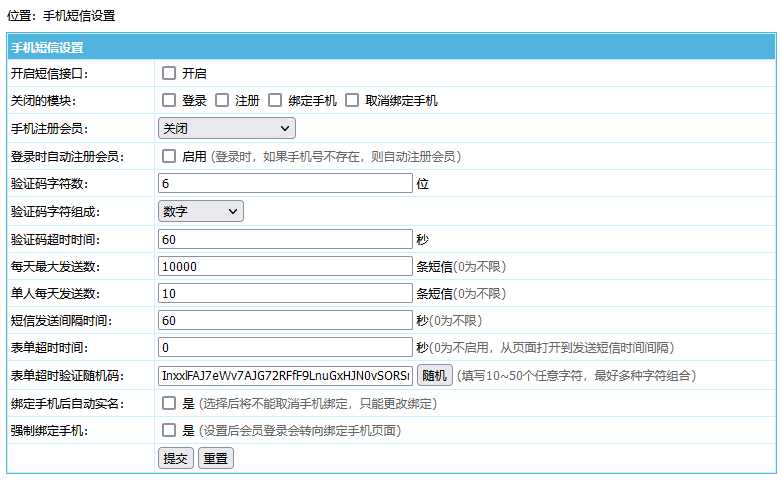wordpress5.8区块编辑器换成经典编辑器方法非常的简单,只需要在后台插件直接下载安装就可以了,接下来精准像素就给你们详细地介绍一下安装步骤。
1,依次点击wordpress博客网站后台左下角的:插件→安装插件
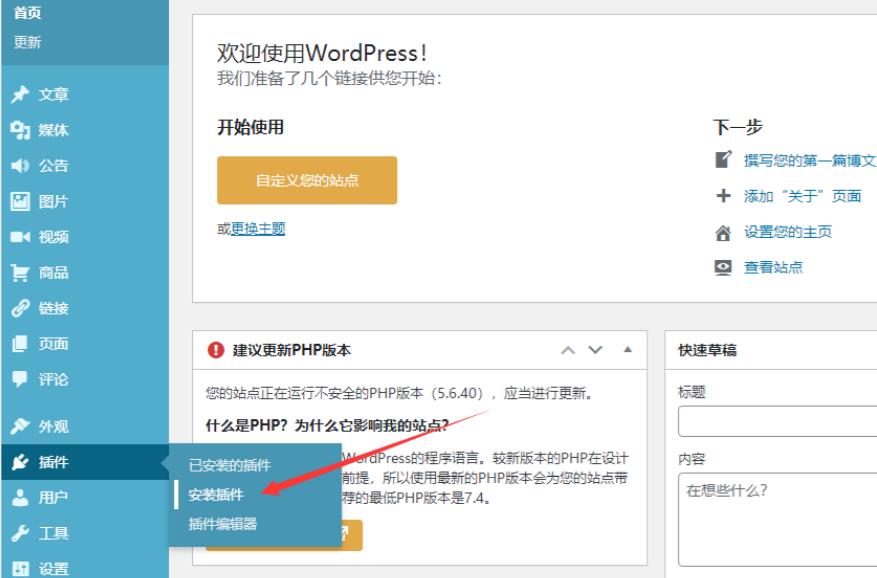
2,在右上角的搜索框输入经典编辑器,敲一下键盘上的ENTER(回车键)进行搜索。
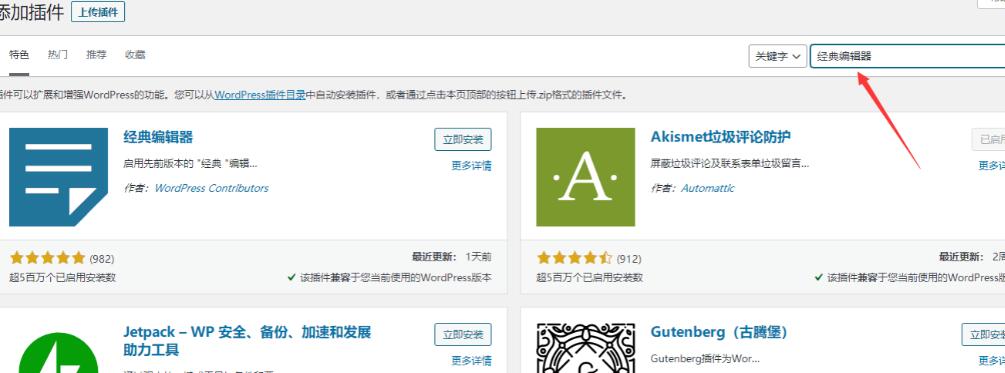
3,在弹出的搜索结果页中,你就可以看得到第一个插件就是经典编辑器,点击立即安装,然后页面上就会显示正在安装。
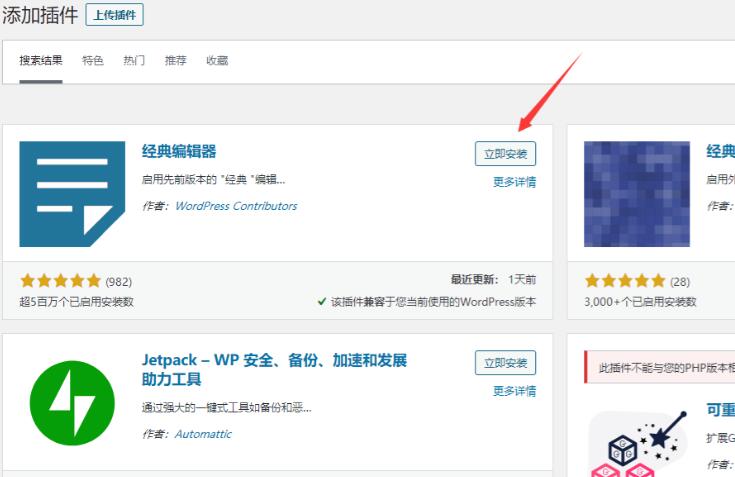
4,安装成功了以后,我们还需要点击一下启用。
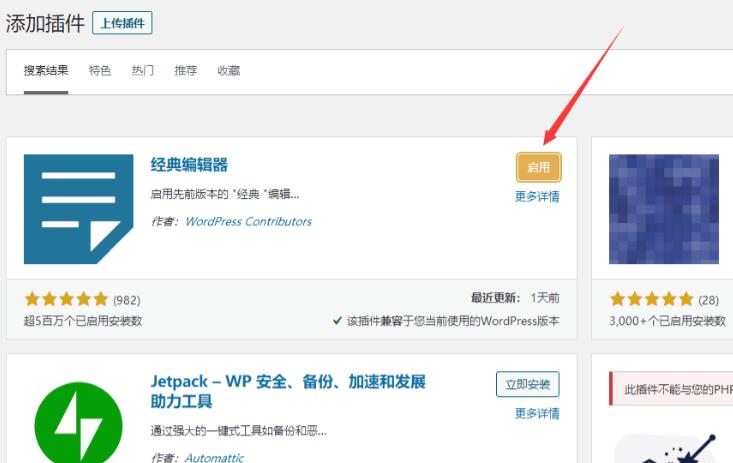
这样就安装完成了,最后我们看看效果。
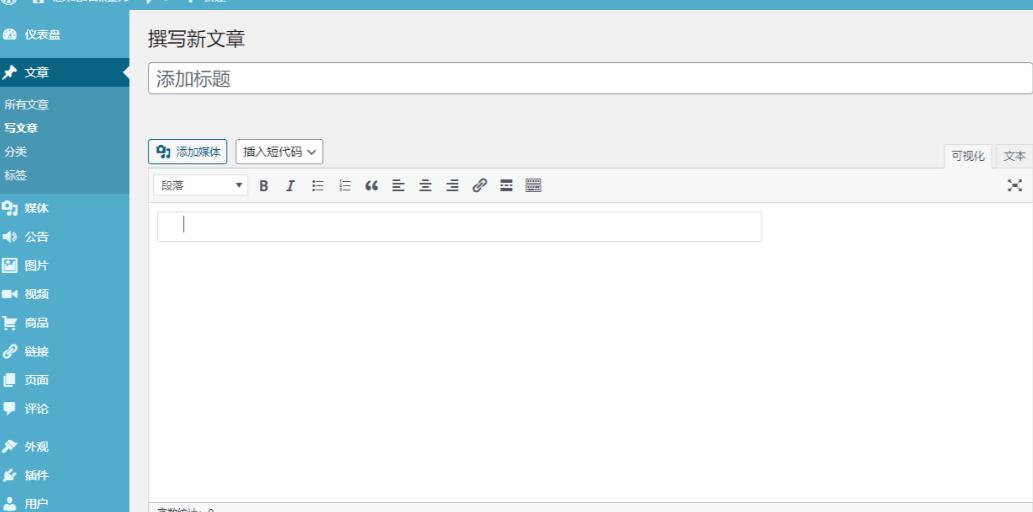
标签: WordPress编辑器插件